編輯錄影
根據錄影捕捉靜止影像
按Video Trimming視窗上的[儲存畫格],將當前幀另存為靜止影像。靜止影像檔案和原始錄影儲存在同一個資料夾裡。
如要了解編輯錄影之基本操作細節,參看隨軟體提供的“PMB 指南”(“PMB 指南”)。
- 在主視窗上選擇要在哪個錄影中捕捉靜止影像。
選擇的影像標有藍框。
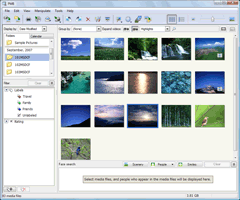
- 按視窗頂部的
 ,選擇[Video Trimming]。
或者在[管理]功能表上選擇[Video Trimming]。
,選擇[Video Trimming]。
或者在[管理]功能表上選擇[Video Trimming]。
顯示[Video Trimming]視窗。
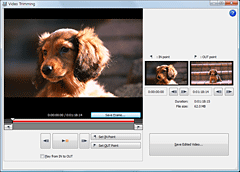
- 按
 開始播放。在您要儲存為靜止畫格的畫格上暫停,然後按[儲存畫格]。
顯示[儲存圖片]視窗。
開始播放。在您要儲存為靜止畫格的畫格上暫停,然後按[儲存畫格]。
顯示[儲存圖片]視窗。
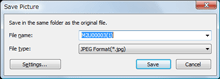
- 按[儲存]。
 提示
提示- 捕捉的影像預設儲存在[我的圖片]資料夾裡。
 提示
提示
- 高畫質影像品質(HD)的錄影插入了捕捉畫格前後的錄影資料,另存為3M(2304 X 1296像素)靜止影像。
- 靜止影像按高畫質儲存。按[儲存圖片]視窗中的[設定],可以調節圖片解析度、雜訊抑制和色彩校正的設定值。
- 如果清除[增強的圖片解析度]複選標記,錄影另存為2M(1920 X 1080像素)靜止影像。對於不同的捕捉場景,增強的圖片解析度功能的效果可能不相同。
- 視電影類型而定,

 可能不會顯示。
可能不會顯示。
|
Copyright 2009 Sony Corporation |
P0337-01-CT |
